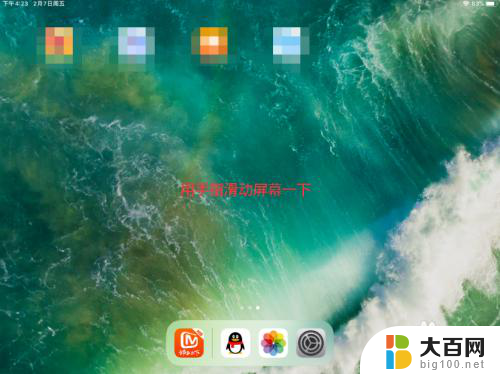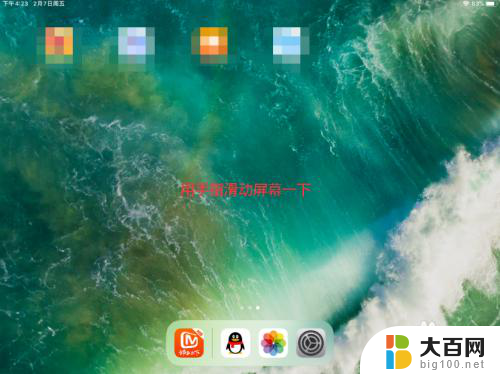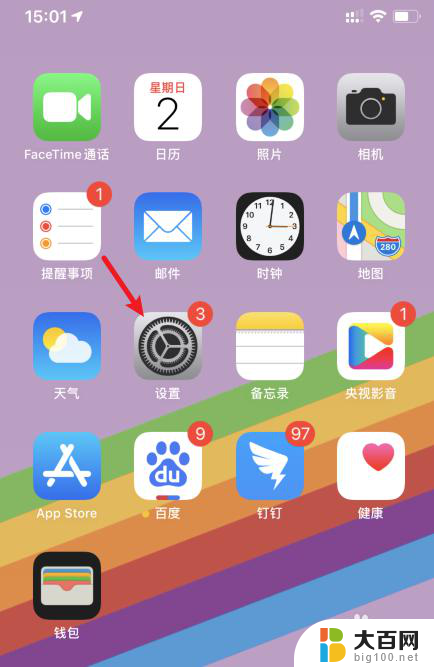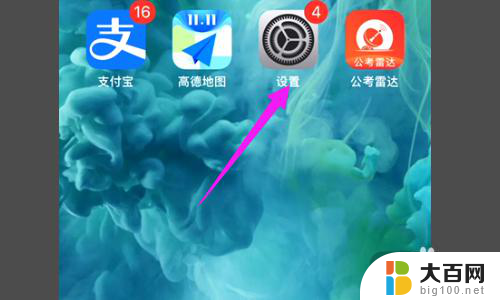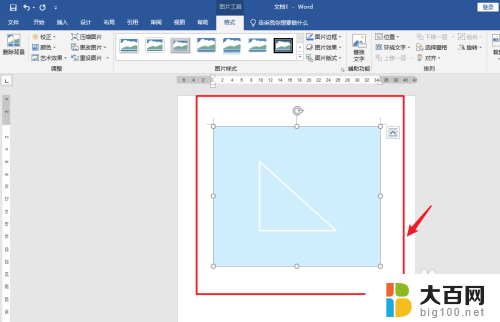iphone13镜像怎么设置 iPhone 镜像设置指南
iphone13镜像怎么设置,在当今科技发达的时代,iPhone 13作为苹果公司最新推出的旗舰手机,备受瞩目对于新购买的iPhone 13用户来说,熟悉和掌握其各项功能可能需要一些时间。其中一个重要的功能就是镜像设置。如何设置iPhone 13的镜像功能呢?在本篇文章中我们将为大家详细介绍iPhone 13镜像设置的指南,让您轻松掌握这一功能,享受更便捷的手机使用体验。无论是对于照片、文字还是视频内容,镜像功能都能提供便利,让您更加方便地查看、编辑和共享。接下来让我们一起来了解iPhone 13镜像设置的方法吧!
具体方法:
1.首先,用手从手机底部向上滑动,调出快捷菜单。
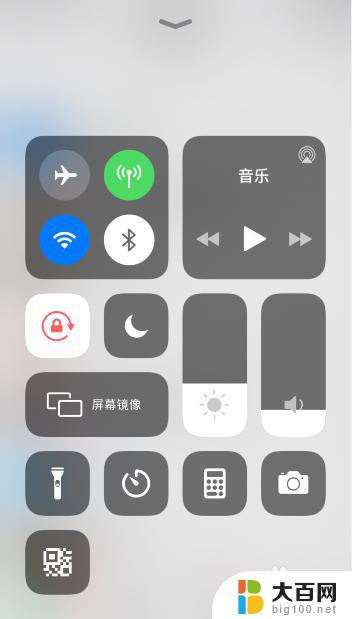
2.点击菜单选项中的“屏幕镜像”功能。
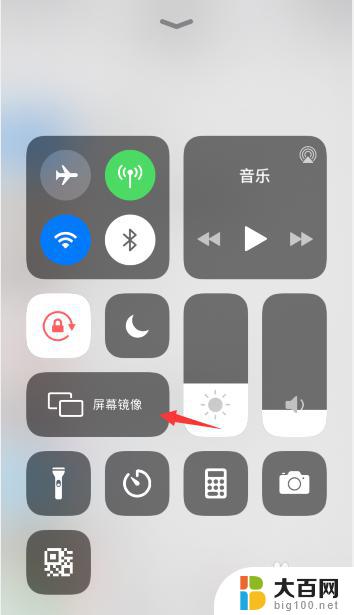
3.然后打开待连接的播放设置,如电视、投影设备等。连接与手机同一wifi环境中,使其通电待机。

4.iPhone将会持续搜索镜像设备,当设备列表出现在镜像功能中时,点击对应播放设备进行连接。

5.连接成功之后,播放设备将会同步显示手机界面内容。

以上就是 iPhone 13 镜像设置方法的全部内容,如果你也遇到了同样的问题,请参照本文提供的方法进行处理,希望对你有所帮助。